Người dùng Gmail hẳn không còn xa lạ với tính năng thư gắn dấu sao để đánh dấu các thư là quan trọng. Gmail cho phép người dùng xem tất cả các thư gắn dấu sao từ menu Select, nhưng nếu muốn đọc các thư được gắn dấu sao mà không phải chọn các thư này theo cách thủ công, ứng dụng Starred cho Mac OS X cho phép xem và đọc các email được gắn dấu sao của Gmail từ Menu Bar trên Mac.
Ứng dụng Starred theo dõi tất cả các thư gắn sao trên Gmail, vì vậy người dùng có thể xem các thư này ngay trên menu bar mà không cần phải tìm kiếm thủ công trên giao diện Gmail.
Tất cả những gì bạn cần làm là nhập tên người dùng và mật khẩu Gmail vào ứng dụng để hiển thị danh sách các thư gắn sao. Ứng dụng hỗ trợ tự động đồng bộ hóa các mục được gắn sao với tài khoản Gmail của bạn, cập nhật danh sách sau khoảng 5 phút, tuy nhiên nếu muốn bạn có thể thay đổi thời gian cập nhật.
Tham khảo tiếp bài viết đưới đây của Taimienphi.vn để tìm hiểu cách xem và đọc các email được gắn dấu sao của Gmail từ Menu Bar trên Mac thông qua ứng dụng Starred.
Trước đó chúng tôi đã giới thiệu một số cách để đăng nhập gmail trên nền tảng máy tính và điện thoại, cho dù đăng nhập gmail trên nền tảng nào thì bạn cũng cần phải cung cấp các thông tin cá nhân cần thiết.
Xem và đọc các email được gắn dấu sao của Gmail từ Menu Bar trên Mac
Không giống như Gmail cho máy tính, ứng dụng Starred cung cấp cho người dùng giao diện tối gian để đọc các email, thư gắn dấu sao.
Tải ứng dụng Starred về máy và cài đặt tại đây: Download Starred
Đầu tiên, đăng nhập các thông tin tài khoản Gmail của bạn vào ứng dụng.
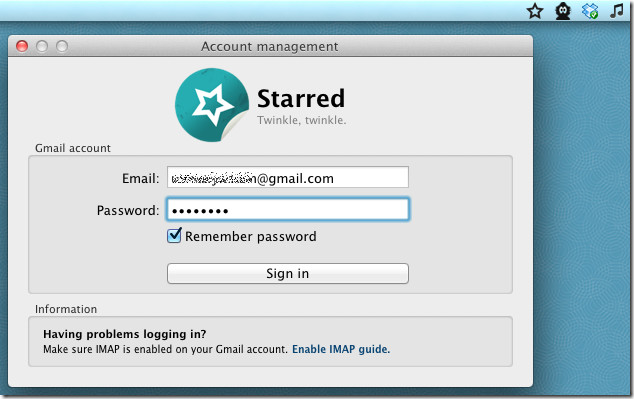
Sau khi đăng nhập xong, ứng dụng sẽ bắt đầu truy xuất tất cả các thư được gắn dấu sao từ tài khoản Gmail và hiển thị tổng số mục được gắn sao cùng biểu tượng trên thanh menu bar. Click vào biểu tượng đó để hiển thị tất cả các thư được gắn dấu sao.
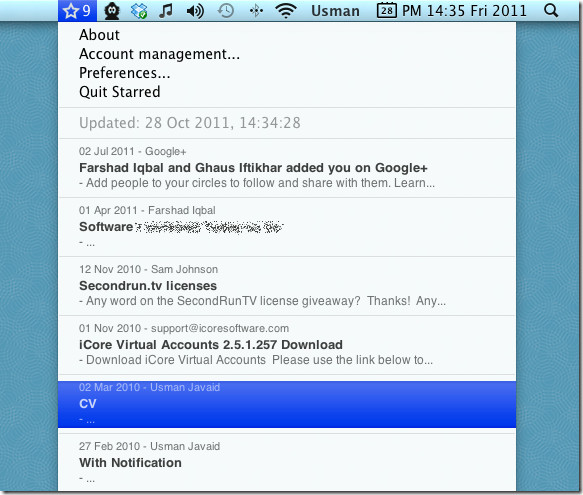
Nếu chọn một thư, email từ danh sách, thư đó sẽ được mở ngay lập tức trên trình xem của ứng dụng Starred. Trường hợp nếu tải xuống email đã chọn thất bại, kích chuột phải bên trong trình xem email, click chọn Reload để làm mới trang.

Trên Preference, bạn có thể thay đổi khoảng thời gian để làm mới trang, thay đổi màu biểu tượng ngôi sao trên thanh menu bar và để ẩn các mục được gắn dấu sao trên thanh menu bar.

Bài viết trên đây Taimienphi.vn vừa hướng dẫn bạn cách xem và đọc các email được gắn dấu sao của Gmail từ Menu Bar trên Mac. Ngoài ra bạn đọc có thể tham khảo thêm một số bài viết đã có trên Taimienphi.vn để tìm hiểu thêm cách bật password ẩn trên macOS Macbook như thế nào nhé.
https://thuthuat.taimienphi.vn/xem-va-doc-cac-email-duoc-gan-dau-sao-cua-gmail-tu-mac-menu-bar-44759n.aspx
Nếu bạn chưa có tài khoản gmail, bạn có thể đăng ký gmail phiên bản mới nhất của năm 2019, việc đăng ký gmail cần có một số lưu ý khi tạo tên người dùng và mật khẩu.